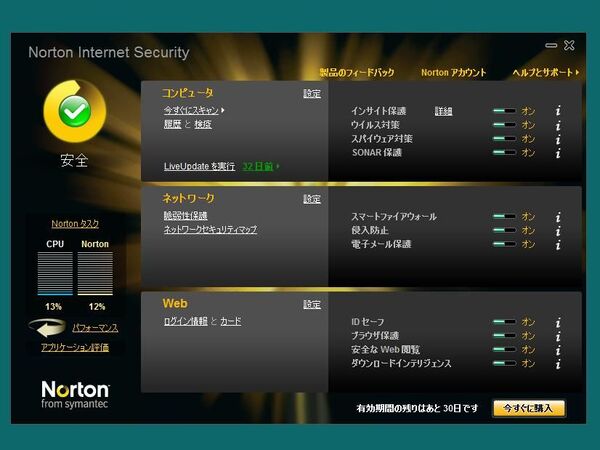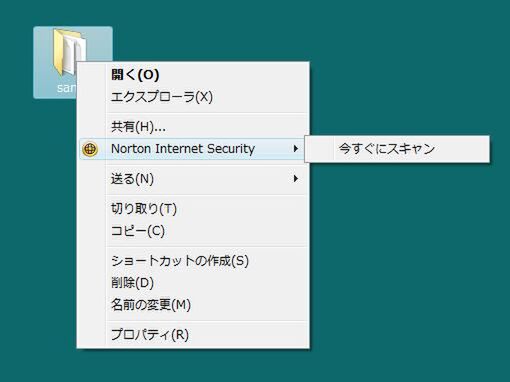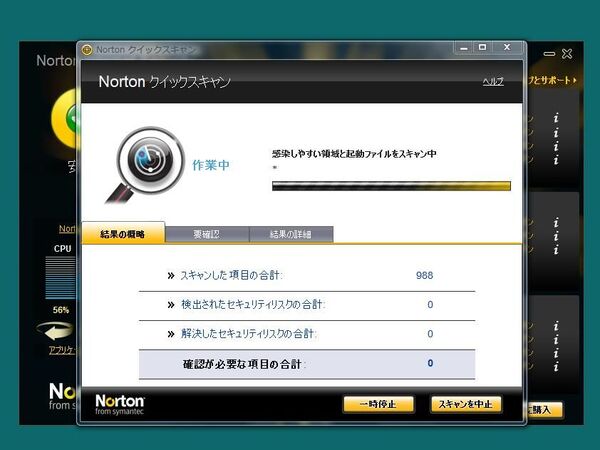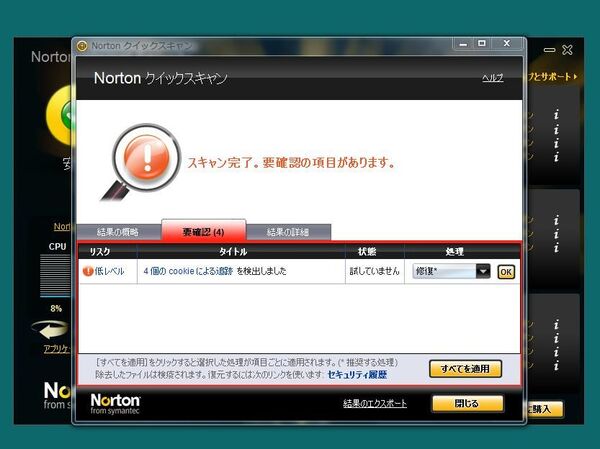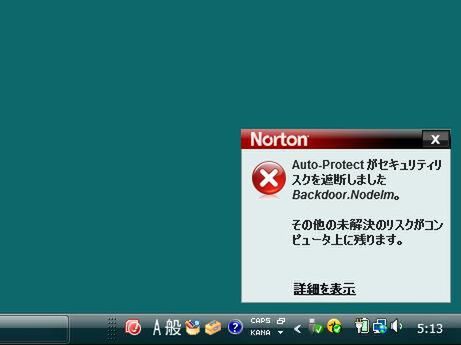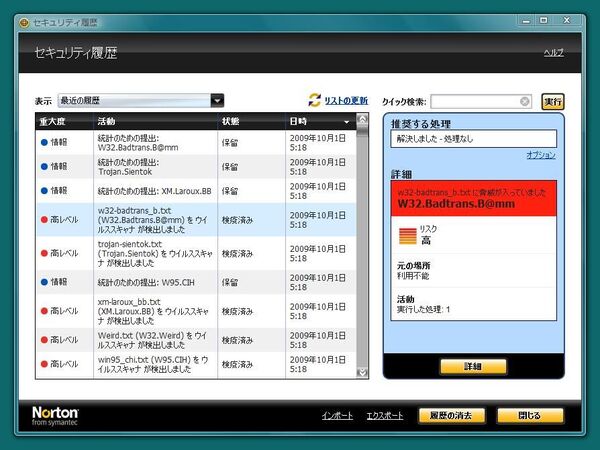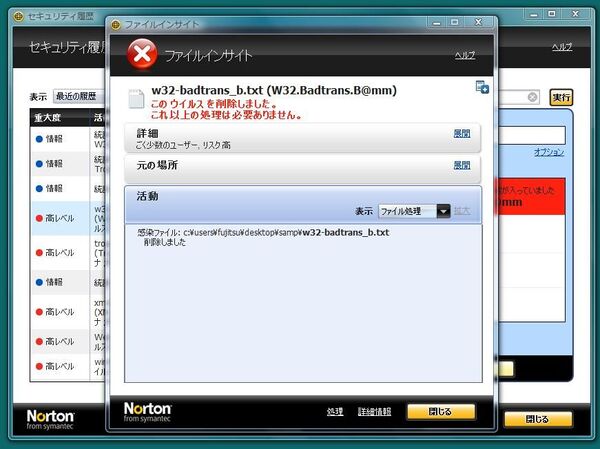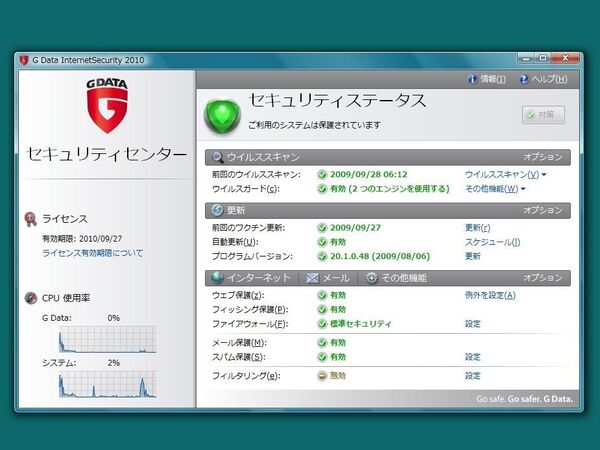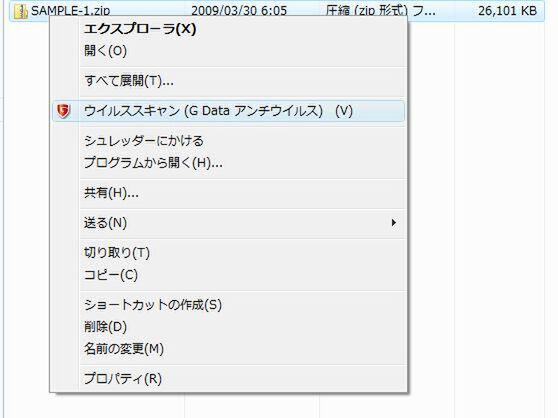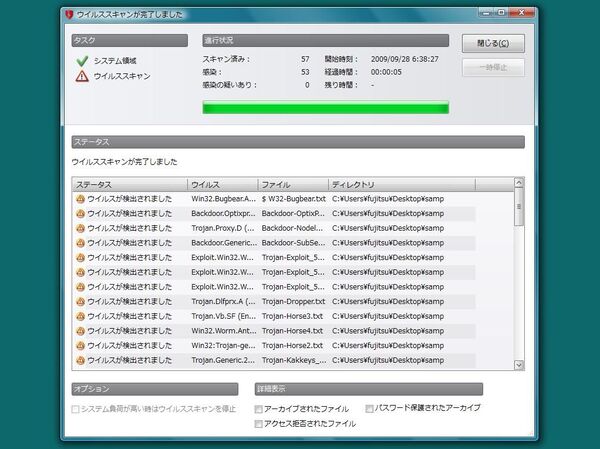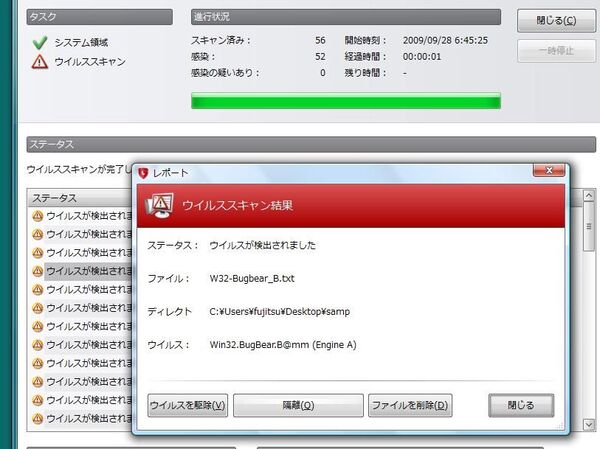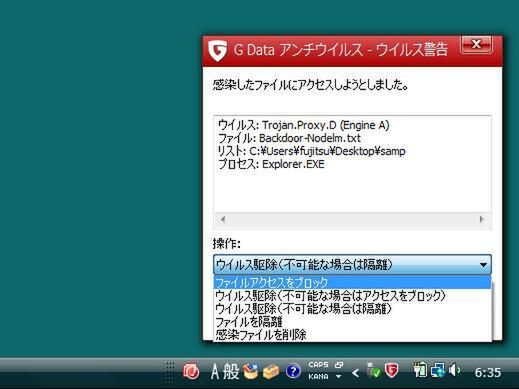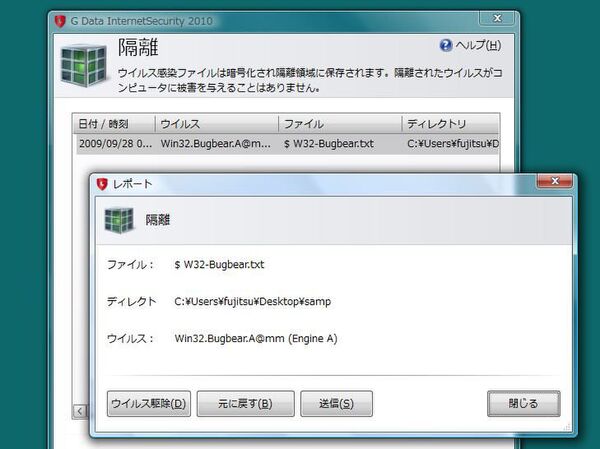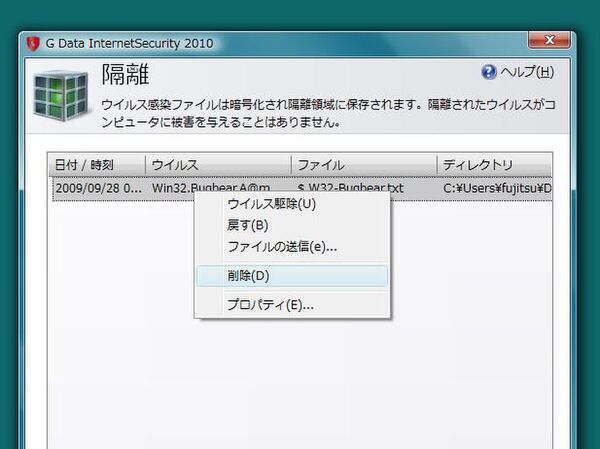その2――スキャン実行時に使い勝手がいいのはどれ?
続いて比較するのは、ウイルスのスキャン(検索)と処理についての使い勝手。ここでは3ステップの使い勝手の違いを検証する。
まずは (1) スキャン(検索)について。通常はタスクトレイにアイコンとして収まってシステムを常駐監視するが、ファイルを個別にスキャンすることも出来る。つづいては (2) 警告について。問題を起こしそうなファイル/プログラムが発見されると、警告や注意ダイアログがポップアップする。最後は (3) 駆除について。ウイルスであると認められたファイルに対して「無視」「駆除」「隔離」「削除」いずれかのアクションをとる。
それではさっそく画面ショットを中心に比較していこう。
Norton Internet Security 2010
スキャンの自由度高し! リスクの度合いが分かるのも◎
G Data Internet Security 2010
スキャンは高速・高精度、CPU負荷も低い。個別の処理指定はやや面倒か?

この連載の記事
-
第4回
PC
3億人があなたを守る! カスペルスキー最新版の強みとは -
第3回
PC
ウイルス検出率99.9%のG Data、最新版の仕組みを聞く -
第2回
PC
シェアNo.1の進化点は? ウイルスバスター最新版の強みを聞く -
第1回
PC
世界最速の「安心」が強み、ノートン最新版の戦略を聞く -
第-1回
PC
知れば納得! セキュリティーソフト最新事情 - この連載の一覧へ